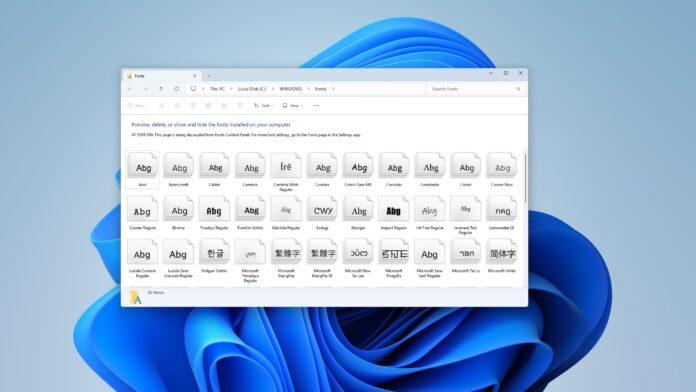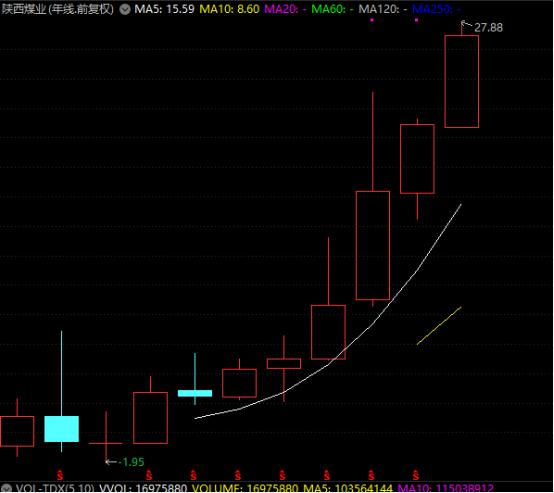Axure教程:動態面板實現側滑菜單
如何利用動態面板來實現側滑菜單呢,一起來文中看看~
利用動態面板實現側滑菜單效果,實現過程如下:
1、準備首頁,標題欄添加一個菜單按鈕,用於控制抽屜菜單打開。
2、添加一個動態面板組件,將動態面板拖放到最終顯示的位置,設置動態面板的寬、高,動態面板的寬度比實際屏幕的寬度小,預留右側的空白;動態面板的高度,根據需要設置是否包含標題欄。
如下圖所示:
3、動態面板位置、大小設置完成,接下來,設置動態面板的2個狀態。雙擊動態面板,彈出“面板管理狀態”彈框,默認狀態是state1,重命名爲“側滑前”,增加一個狀態,重命名爲“側滑後”。
4、編輯狀態。“側滑前”的狀態頁面,不添加任何內容。雙擊“側滑後”,編輯抽屜菜單頁,添加組件,如下圖:
2個狀態的順序需要注意:側滑前的狀態要在前。
(爲了使動態面板不影響其他組件的編輯,在狀態編輯結束後,將動態面板的順序設置爲“置於底層”)
5、給菜單按鈕綁定單擊事件。在開始綁定點擊事件前,還有一件事情需要做,設置一個全局變量isSlide,用來判斷菜單是否已經側滑,默認值設爲false。(全局變量在工具欄“項目”中打開,具體不細說)
選中菜單按鈕,切換到屬性頁面,雙擊“鼠標單擊時”,添加點擊用例。當變量值isSlide=false時,菜單按鈕的點擊事件爲打開側滑菜單;當isSilde=true時,菜單按鈕的點擊事件爲關閉側滑菜單。
如下圖所示,爲點擊事件的具體用例:
打開菜單:
1)添加用例時,添加一個判斷條件,isSlide=false。
2)將動態面板的順序,設置爲頂層。(原先我們爲了方便其他組件編輯,將動態面板設置到底層,所以在這裏,要將其設置回頂層,如果沒有設置到底層,這一步可以省略)
3)設置動態面板的狀態。設置爲側滑後狀態,設置狀態面板切換狀態時的動畫以及動畫展示的時間。
4)將全局變量isSlide修改爲true。
關閉菜單:
1)添加用例時,添加一個判斷條件,isSlide=true。
2)設置面板狀態,設置爲側滑前狀態,設置動畫以及動畫展示事件。
3)重新將動態面板的順序設置爲底層。(同樣,如果沒有設置底層的需求,這步可省略)
4)將全局變量isSlide修改爲false。
總結:
添加動態面板,設置動態面板最終顯示位置和大小。
設置動態面板的2個狀態,側滑前和側滑後。2個 狀態的順序爲:”側滑前“在前。
增加全局變量isSlide,判斷菜單打開的狀態。
設置觸發按鈕的點擊事件,根據isSlide的值,設置用例:打開菜單、關閉菜單。用例內容包括:切換狀態面板的順序層級(非必須);設置面板狀態(側滑前,側滑後),含動畫和動畫時間 修改全局變量isSlide的值(true,false)。
以上,結束~
本文由 @First_Step 原創發佈於人人都是產品經理。未經許可,禁止轉載
題圖來自Unsplash,基於CC0協議
查看原文 >>